Dell Latitude E6400 XFR User Manual [fr]
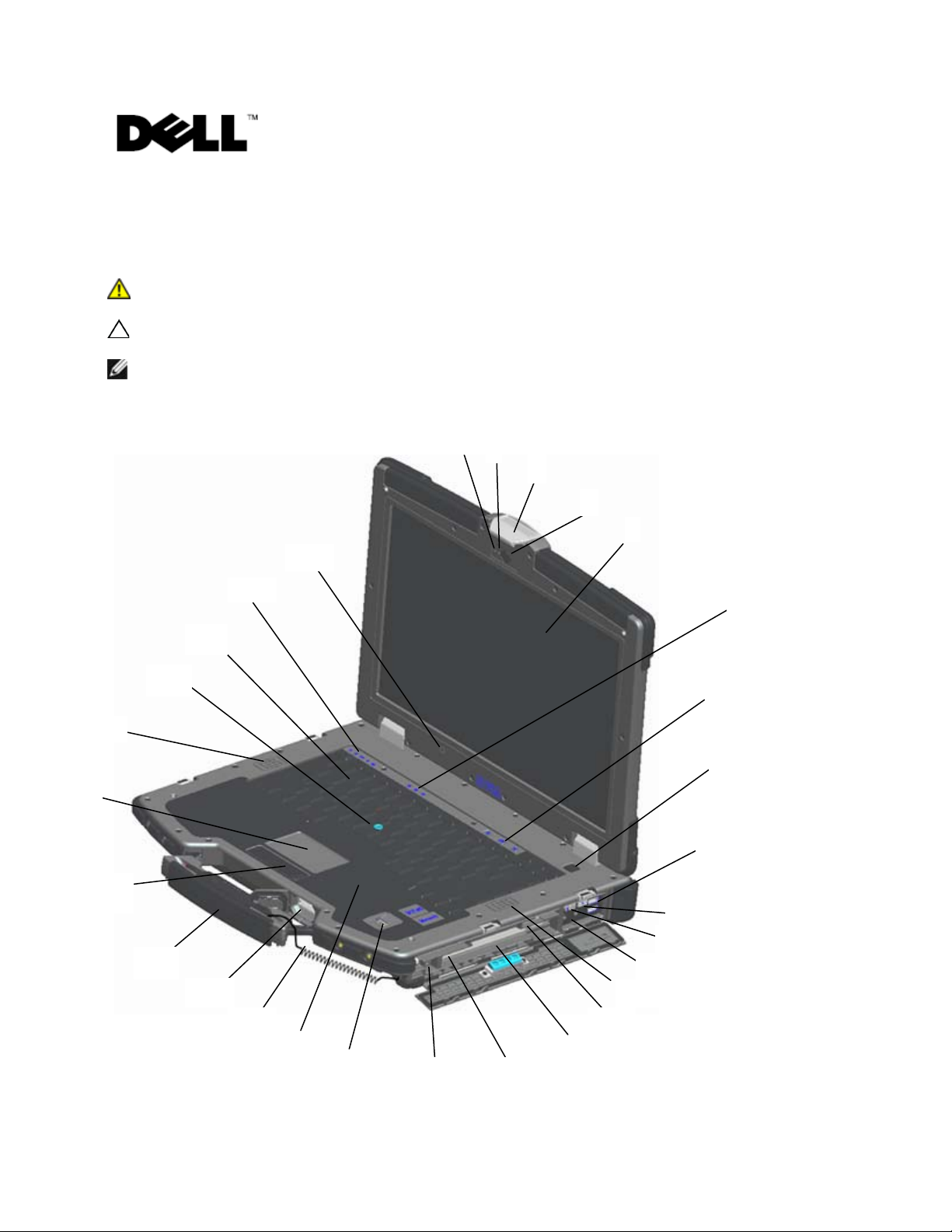
PRÉCAUTION : une PRÉCAUTION indique un risque d'endommagement du matériel ou
REMARQUE : une REMARQUE indique des informations important es qui p euv e nt vous aider à
1
3
4
6
7
8
10
12
13
14
17
19
22
24
23
25
26
27
28
29
Dell™ Latitude™ E6400 XFR
Informations s ur la configuration et les fonc tions
AVERTISSEMENT : un AVER TISSE ME NT indique un risque d'endo mmagement du
matériel, de blessures corporelles ou même de mort.
de perte de données et vous indique comment éviter le problème.
mieux utiliser votre ordinateur.
Vue frontale
2
9
11
21
20
15
18
16
Modèle K813P
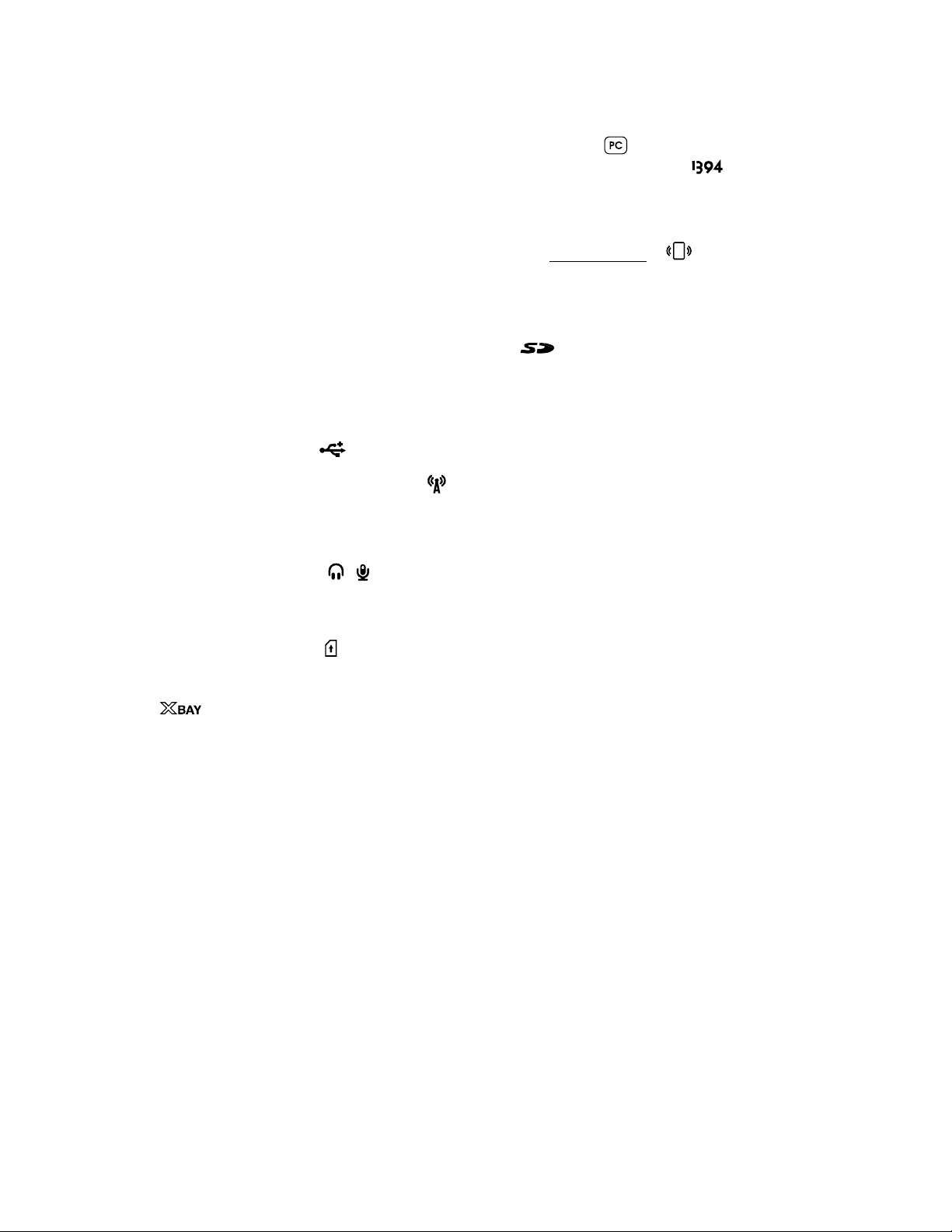
Informations sur l a c o nf i guration et les fonctions du Dell™ Latitude™ E6400 XFR
(en option) ( )
Écran d'extérieur DirectVue™ (écran
20
Cordon du stylet de l'écran tactile en option
l'ergot
12
27
Clavier rétro-éclairé (clavier rétro-éclairé en
)
1
Microphone
2
Voyant de la caméra (en op ti on )
16 Logement de carte PC ou PC-Express Card
Connecteur IEEE 13 94a ( )
17
3 Loquet de fermetu re de l 'écran 18 Lecteur d'empreintes digitales (en option)
4 Caméra (en option) 19 Lecteur de car te à puce san s conta ct
(voir
Cartes à puce) ( )
5
tactile en option)
6 Voyants d'état d u cl avier 21 Lecteur de carte mémoire Se cure Digital (SD)
( )
7 Boutons de contrôle du volume 22 Poignée (avec stylet et son cordon en option)
8 Bouton d'alimentation 23
Connecteurs USB (2) ( )
9
Détect eur de rés e au Wi-Fi Catcher™ ( )
10
Boutons de la tabl ette tactile / boutons de
24 Tablette tactile
25 Haut-parleur gauche
11 Commutateur san s fil
26 Ergot (non disponible sur le clavier intégré en
caoutchouc)
Connecteurs audio (2) ( )
caoutch o u c optionnel dispon ible)
13 Haut-parleur droit 28 Voyants d'état d e l ' appareil
Lecteur de cartes S IM ( )
14
Baie de média (av ec lect eur optique) (
15
29 Capteur d'é clai ra ge am biant
Page 2
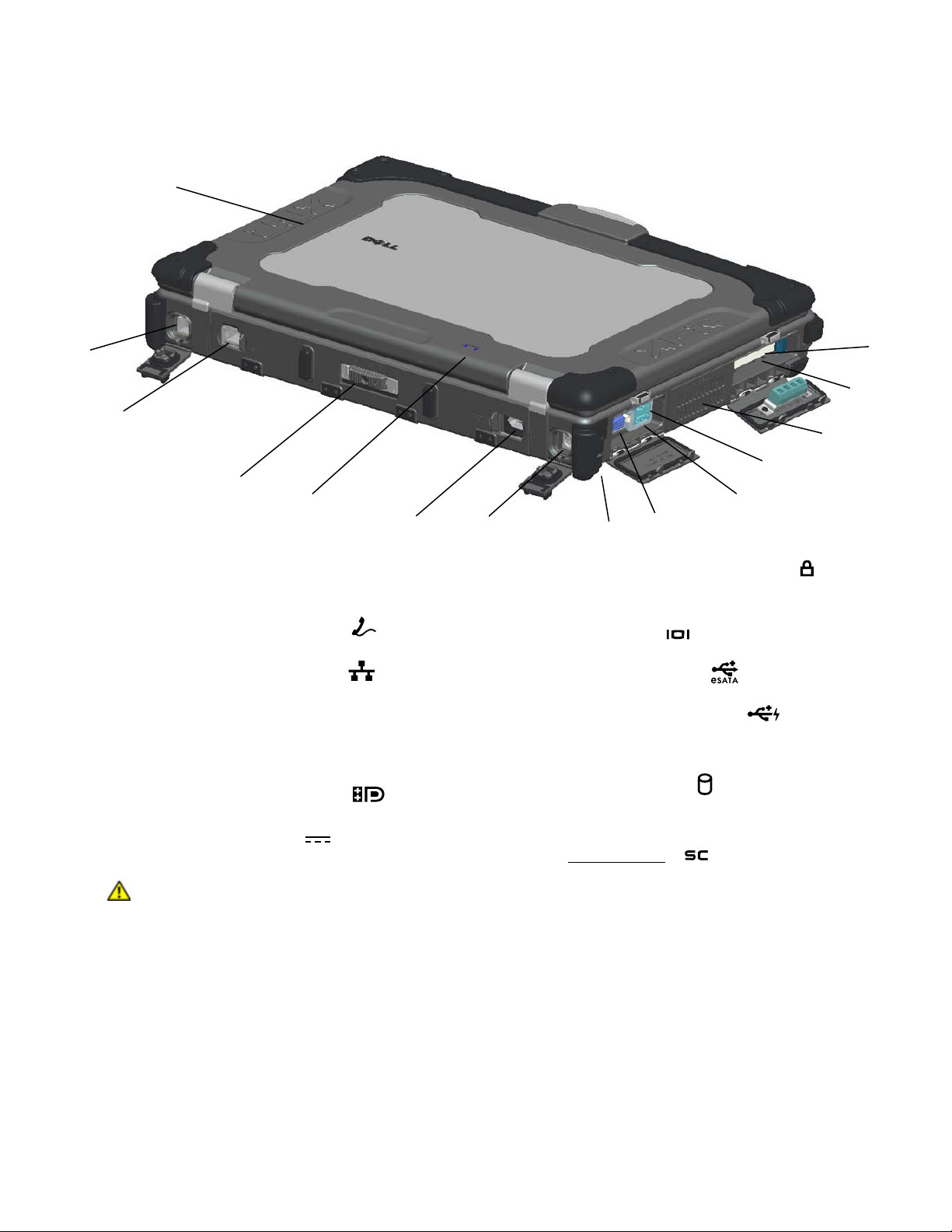
Informations sur l a c o nf i guration et les fonctions du Dell™ Latitude™ E6400 XFR
1
(voir Cartes à puce) ( )
l'ordinateur Dell™ dans un environnement peu aéré, tel qu'une mallette fermée, lorsque
8 9 10
11
13
12
Vue arrière
1
2
3
4
5
6
7
Matériau du châs si s haute p er forman ce PR-
Emplac em en t pou r câ bl e de sé cur it é ( )
8
481™
Connecteur modem RJ-11 ( )
2
Connecteur réseau RJ-45 ( )
3
4
Panneau d'accès à l a batterie
9 Connecteur vidéo ( )
Connecteur eSATA/USB ( )
10
Connecteur USB PowerShare ( )
11
5 Voyants de la batterie/d'al imentation 12 Gestio nn aire therm i que sc el l é QuadCool™
Port de l'écran multimod e ( )
6
Lecteur de di sque dur ( )
13
14
7 Adaptateur secteur ( ) 14 Lecteur de carte à puce incorporée
AVERTISSEMENT : ne bloque z pa s les entré es d'ai r de l'ordinate ur et n'insére z pas
d'objets dedans ; évitez également toute accumulation de poussière. Ne placez pas
celui-ci fonctionne. Le manque de ventilation risquerait de causer un incendie ou
d'endommager l'ordinateur. Le ventilateur se met en marche lorsque l'ordinateur
commence à chauffer. Il se peut que le ventilateur fasse du bruit ; cela est tout à fait
normal et ne signifie en aucun cas que le ventilateur ou l'ordinateur est défectue ux.
Page 3
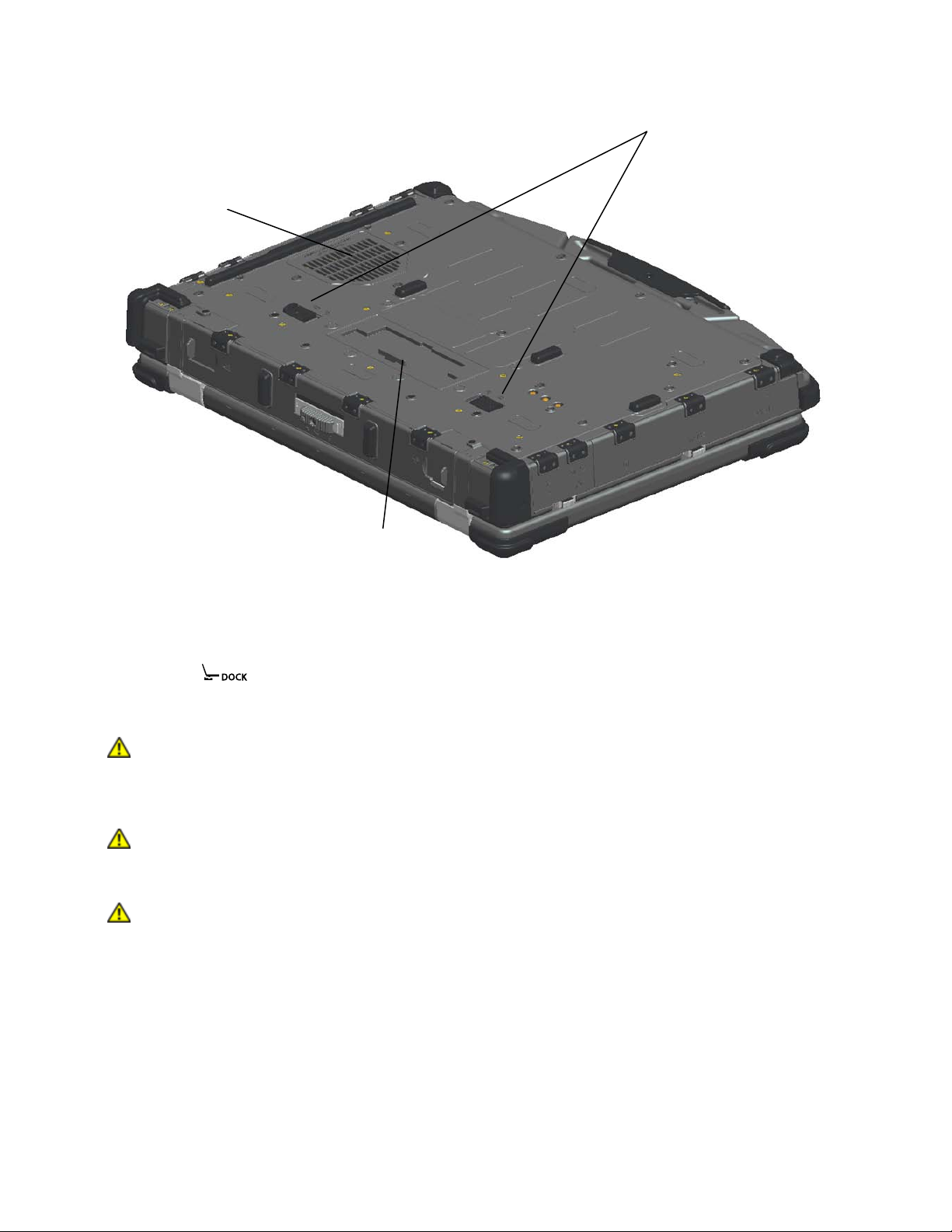
Informations sur l a c o nf i guration et les fonctions du Dell™ Latitude™ E6400 XFR
2
Couvercle coulis sant du
( )
AVERTISSEMENT : avant d'intervenir à l'intérieur de votre ordinateur Dell™, consultez et
AVERTISSEMENT : l'utilisation d'une batterie non compatible peut accroître le risque
2
3
Vue de dessous
1
1 G esti o nnai r e th ermique sc ell é
QuadCool™
connecteur de la station d' accueil
3 Loquets d'éjection de la batteri e
Retrait de la batterie
respectez les consignes de sécurité livrées avec l'ordinateur. Pour obtenir des
informations supplémentaires sur les pratiques d'excellence, reportez-vous à la page
d'accueil de la Conformité aux réglementations à l'adresse
www.dell.com/regulatory_compliance.
d'incendie ou d'explosion . Ne remplacez la batterie que par une batterie compatible
achetée auprès de Dell. La batterie est conçue pour fonctionner avec votre ordinateur
Dell. N'utilisez pas la batterie d'un autre ordinateur.
AVERTISSEMENT : avant de retirer ou de remplacer la batterie , éteignez votre
ordinateur, débranchez l'adaptateur secteur de la prise secteur et de l'ordinateur,
débranchez le modem de la prise murale et de l'ordinateur et retirez les autres câbles
externes de l'ordinateur.
Page 4

Informations sur l a c o nf i guration et les fonctions du Dell™ Latitude™ E6400 XFR
a
b
1. Libér ez le pa nne au arr ièr e.
a. Poussez le loquet vers la droite pour le déverrouiller.
b. Ensuite, poussez-le vers l e bas.
2. Abaissez le panneau arrière.
REMARQUE : reportez-vous aux instructions de retra it de la batt er ie situées sur le bord de la
batterie.
3. Ouvrez l e couvercle de la batterie, puis appu yez sur les deux loquets d'éj ection de la batterie
situés en dessous de l'ordinateur. Le loquet de la batterie se libère.
Page 5

Informations sur l a c o nf i guration et les fonctions du Dell™ Latitude™ E6400 XFR
4. Servez-vou s de la languette située sur le bord de la batterie pour retirer cett e derni ère de
l'ordinateur.
Install a tion de la ba tt erie
1. Insérez la b a t terie jusqu'à ce qu e vous entendiez u n d éclic et qu'elle s' en clen ch e.
2. Faites pivot er le cou v erc le pou r l e rem et tre en plac e.
3. Veill ez à bien refermer le couvercle.
Retrai t du disque dur
1. Ouvrez l e couvercle d'accès du disque dur situé sur le panneau gauche en poussant l e l oquet
vers l'arrière de l'ordinateur.
Page 6

Informations sur l a c o nf i guration et les fonctions du Dell™ Latitude™ E6400 XFR
REMARQUE : reportez-vous aux i nstructions de retrait du disque dur situ ée s sur le bord du
disque dur.
2. Appuyez sur le bouton de verrouillage bleu sit u é sur le c ô té dro it du logemen t .
3. Tout en appuyant sur le bouton de verroui l l age bleu, extrayez le disque dur de son logement à
l'aide de la la nguett e situé e sur le bord du disque dur.
Install a tion du disque dur
1. Insérez le disque dur jusqu' à ce que vous entendiez un déclic et qu'il s'enclenche.
2. Faites pivot er le cou vercl e pour le remettre en place et appuyez dessu s j u squ'à ce qu'il
s'enclenche.
Fonction nement des couve rc les Prim oSeal™
Couvercl e du connecteur de la station d'accue il
Pour ouvrir le couver cle du connecteur de la station d'acc u ei l , faites-le glisser ver s l'avant de
l'ordinateur. Pour ferm er le cou vercl e, exécutez c ette pr o cédure en sens inverse.
Page 7
